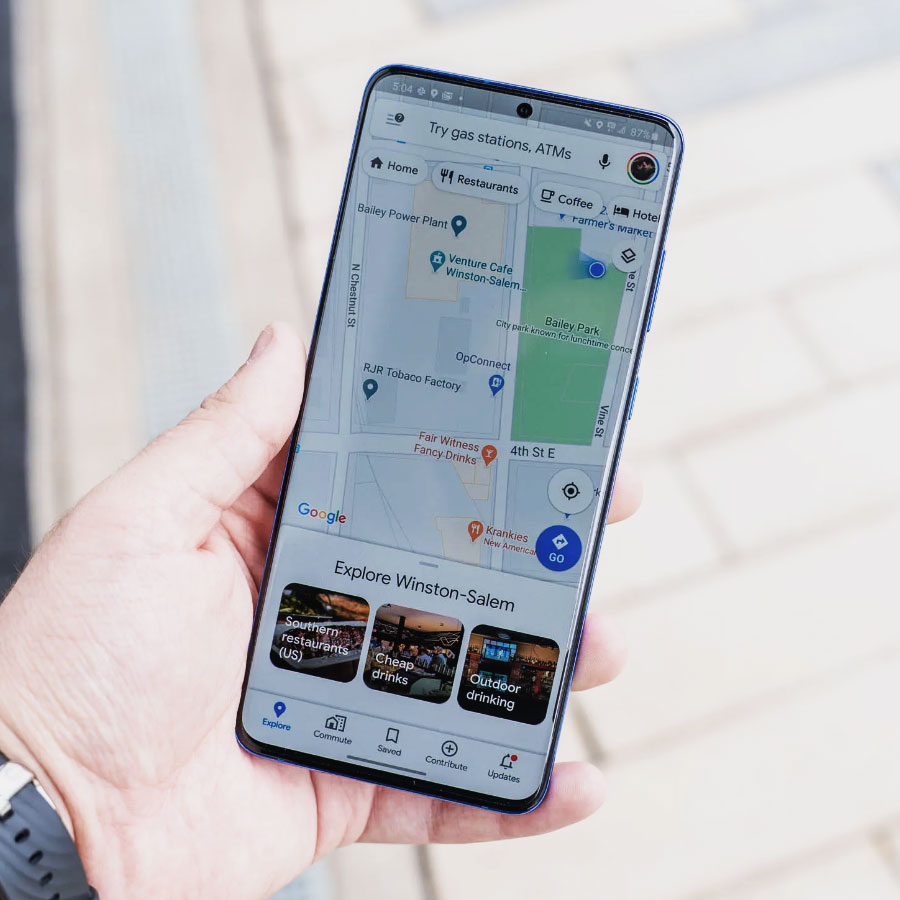
REWIND – Cara menghapus history maps di Android dengan mudah dan cepat. Tutorial lengkap untuk membersihkan jejak lokasi yang tersimpan di perangkat Anda.
Apakah Anda pernah merasa khawatir dengan jejak digital yang ditinggalkan pada ponsel pintar Anda? Jika iya, maka Anda tidak sendirian. Saat ini, banyak pengguna Android yang ingin menjaga privasi mereka dengan menghapus riwayat penelusuran atau History Maps di perangkat mereka. Namun, tidak semua orang tahu caranya. Untungnya, dalam artikel ini kami akan memberikan panduan langkah demi langkah tentang cara menghapus History Maps di Android. Dengan mengikuti instruksi ini, Anda akan dapat dengan mudah menghapus jejak-jejak pribadi yang mungkin ingin Anda sembunyikan dari mata orang lain.
Pendahuluan
Seiring dengan perkembangan teknologi, penggunaan ponsel pintar semakin meluas. Salah satu fitur yang sering digunakan adalah pemetaan atau maps. Namun, terkadang kita ingin menghapus riwayat maps pada perangkat Android kita agar tidak meninggalkan jejak. Artikel ini akan memberikan panduan langkah demi langkah tentang cara menghapus riwayat maps di perangkat Android.
Mengapa Menghapus Riwayat Maps?
Sebagian orang mungkin bertanya-tanya mengapa perlu menghapus riwayat maps di perangkat Android mereka. Ada beberapa alasan mengapa seseorang mungkin ingin melakukannya:
- Keamanan privasi: Dengan menghapus riwayat maps, Anda dapat menjaga kerahasiaan lokasi yang pernah Anda kunjungi.
- Penyimpanan: Riwayat maps dapat mengambil ruang penyimpanan di perangkat, menghapusnya akan membantu mengosongkan ruang tersebut.
- Kebersihan: Terkadang riwayat maps yang panjang dapat membuat tampilan antarmuka menjadi berantakan, menghapusnya akan memberikan tampilan yang lebih rapi.
Langkah-langkah Menghapus Riwayat Maps
Langkah 1: Buka Aplikasi Maps
Pertama, buka aplikasi Maps di perangkat Android Anda. Biasanya, ikon aplikasi Maps dapat ditemukan di layar beranda atau dalam folder aplikasi.
Langkah 2: Buka Menu Navigasi
Setelah aplikasi Maps terbuka, cari ikon menu navigasi yang biasanya berupa tiga baris horisontal atau tiga titik vertikal di pojok kiri atas layar. Ketuk ikon tersebut untuk membuka menu navigasi.
Langkah 3: Pilih Riwayat Anda
Dalam menu navigasi, gulir ke bawah dan temukan opsi Riwayat Anda. Ketuk opsi ini untuk melanjutkan.
Langkah 4: Pilih Hapus Riwayat
Di halaman Riwayat Anda, cari opsi Hapus Riwayat dan ketuknya. Anda mungkin akan diminta untuk memasukkan kata sandi akun Google Anda sebagai tindakan keamanan tambahan.
Langkah 5: Konfirmasi Penghapusan
Setelah memilih Hapus Riwayat, Anda akan melihat jendela konfirmasi. Pilih Hapus Riwayat lagi untuk mengkonfirmasi penghapusan riwayat maps Anda.
Langkah 6: Hapus Satu-satu (Opsional)
Jika Anda ingin menghapus riwayat maps secara selektif, Anda dapat melakukan langkah ini. Kembali ke halaman Riwayat Anda dan pilih satu per satu entri yang ingin Anda hapus, lalu ketuk ikon tong sampah atau opsi Hapus yang tersedia.
Langkah 7: Keluar dari Akun Google Maps
Jika Anda ingin memastikan riwayat maps Anda tidak dipulihkan, keluar dari akun Google Maps di perangkat Android Anda. Buka menu navigasi, gulir ke bawah, dan pilih Keluar atau Sign Out.
Langkah 8: Hapus Cache (Opsional)
Jika Anda ingin membersihkan data sementara atau cache aplikasi Maps, Anda dapat melakukannya. Buka Pengaturan di perangkat Android Anda, lalu cari dan pilih Aplikasi atau Manajemen Aplikasi. Temukan aplikasi Maps dalam daftar aplikasi yang terpasang, pilihnya, dan ketuk opsi Hapus Cache.
Langkah 9: Nonaktifkan Riwayat Lokasi (Opsional)
Jika Anda ingin menghentikan pengumpulan riwayat lokasi di masa depan, Anda dapat mematikan fitur ini di aplikasi Maps. Buka menu navigasi, pilih Pengaturan, cari dan pilih Riwayat Lokasi, lalu matikan opsi Aktifkan Riwayat Lokasi.
Kesimpulan
Menghapus riwayat maps di perangkat Android adalah langkah yang mudah dan penting untuk menjaga privasi dan kebersihan perangkat. Dengan mengikuti panduan langkah demi langkah di atas, Anda dapat menghapus riwayat maps dengan cepat dan efisien. Selamat mencoba!
Cara Menghapus History Maps Di Android dengan Mudah
Apakah Anda ingin menghapus riwayat peta di perangkat Android Anda? Jika iya, kami akan memberikan panduan lengkap untuk membantu Anda melakukannya dengan mudah dan cepat. Dalam panduan ini, kami akan menjelaskan langkah-langkah sederhana untuk menghapus jejak lokasi pada peta di smartphone Android menggunakan pengaturan bawaan perangkat, serta tips untuk menghapus riwayat pencarian peta di aplikasi Google Maps. Dengan mengikuti panduan ini, Anda dapat mereset dan membersihkan riwayat peta histori di Android Anda dengan cepat dan tepat.
Menghapus Jejak Lokasi pada Peta di Smartphone Android Menggunakan Settings
Langkah pertama dalam menghapus history maps di Android adalah dengan menggunakan pengaturan bawaan perangkat. Berikut adalah langkah-langkahnya:
- Buka menu Pengaturan di perangkat Android Anda.
- Gulir ke bawah dan cari opsi Lokasi atau Privasi & Keamanan.
- Tap opsi ini untuk membuka pengaturan lokasi.
- Di pengaturan lokasi, Anda akan melihat opsi Riwayat Lokasi atau Jejak Lokasi.
- Tap opsi ini untuk masuk ke pengaturan riwayat lokasi.
- Pada pengaturan riwayat lokasi, Anda akan melihat opsi untuk menghapus riwayat jejak lokasi.
- Tap opsi ini dan konfirmasikan penghapusan riwayat.
Dengan mengikuti langkah-langkah di atas, Anda dapat dengan mudah menghapus jejak lokasi pada peta di smartphone Android Anda menggunakan pengaturan bawaan perangkat.
Menghapus Secara Efektif Riwayat Pencarian Peta di Aplikasi Google Maps
Jika Anda menggunakan aplikasi Google Maps untuk mencari lokasi atau navigasi, Anda juga perlu menghapus riwayat pencarian peta di aplikasi ini. Berikut adalah langkah-langkahnya:
- Buka aplikasi Google Maps di perangkat Android Anda.
- Tap ikon menu (biasanya terletak di pojok kiri atas layar).
- Pilih opsi Pengaturan dari menu yang muncul.
- Gulir ke bawah dan cari opsi Riwayat Pencarian.
- Tap opsi ini untuk membuka riwayat pencarian peta Anda.
- Pada halaman riwayat pencarian, Anda akan melihat daftar semua pencarian yang pernah Anda lakukan di Google Maps.
- Untuk menghapus satu pencarian, tap ikon X di sebelah kanan pencarian tersebut.
- Untuk menghapus semua riwayat pencarian, tap opsi Hapus Riwayat Pencarian di bagian bawah halaman.
- Setelah itu, konfirmasikan penghapusan riwayat pencarian Anda.
Dengan mengikuti langkah-langkah di atas, Anda dapat menghapus riwayat pencarian peta di aplikasi Google Maps dengan efektif dan cepat.
Cara Reset dan Membersihkan Peta Histori di Android dengan Cepat dan Tepat
Ada cara lain untuk menghapus riwayat peta di Android dengan cepat dan tepat. Caranya adalah dengan mereset dan membersihkan peta histori secara keseluruhan. Berikut adalah langkah-langkahnya:
- Buka menu Pengaturan di perangkat Android Anda.
- Cari opsi Aplikasi atau Manajemen Aplikasi.
- Tap opsi ini untuk melihat daftar semua aplikasi yang terinstal di perangkat Anda.
- Gulir ke bawah dan cari aplikasi Maps atau Google Maps.
- Tap aplikasi ini untuk membuka pengaturannya.
- Di pengaturan aplikasi, Anda akan melihat opsi untuk Hapus Data atau Bersihkan Data.
- Tap opsi ini dan konfirmasikan penghapusan data aplikasi.
- Setelah itu, riwayat peta histori di perangkat Android Anda akan direset dan dibersihkan secara keseluruhan.
Dengan mengikuti langkah-langkah di atas, Anda dapat dengan cepat dan tepat mereset dan membersihkan peta histori di Android Anda.
Langkah-langkah Sederhana Menghapus Riwayat Pencarian dalam Aplikasi Peta Terpopuler di Android
Jika Anda menggunakan aplikasi peta terpopuler selain Google Maps, Anda juga perlu menghapus riwayat pencarian di aplikasi tersebut. Berikut adalah langkah-langkah sederhana untuk melakukannya:
- Buka aplikasi peta terpopuler di perangkat Android Anda.
- Cari opsi Pengaturan atau Pengaturan Aplikasi.
- Tap opsi ini untuk membuka pengaturan aplikasi.
- Gulir ke bawah dan cari opsi Riwayat Pencarian atau Pencarian Terakhir.
- Tap opsi ini untuk membuka riwayat pencarian.
- Pada halaman riwayat pencarian, Anda akan melihat daftar semua pencarian yang pernah Anda lakukan di aplikasi peta tersebut.
- Untuk menghapus satu pencarian, tap ikon X di sebelah kanan pencarian tersebut.
- Untuk menghapus semua riwayat pencarian, tap opsi Hapus Semua Riwayat atau Bersihkan Semua di bagian bawah halaman.
- Setelah itu, konfirmasikan penghapusan riwayat pencarian Anda.
Dengan mengikuti langkah-langkah di atas, Anda dapat dengan mudah menghapus riwayat pencarian dalam aplikasi peta terpopuler di Android.
Melindungi Privasi Anda: Panduan Menghapus Riwayat Peta pada Perangkat Android
Menghapus riwayat peta pada perangkat Android adalah langkah penting untuk melindungi privasi Anda. Dengan mengikuti panduan ini, Anda dapat secara efektif menghapus riwayat jejak lokasi dan riwayat pencarian peta di perangkat Android Anda. Dengan cara ini, Anda dapat menjaga kerahasiaan Anda dan mencegah orang lain melacak atau mengetahui aktivitas peta Anda.
Menghapus Riwayat Peta di Google Maps dengan Mudah dan Tanpa Repot
Jika Anda menggunakan Google Maps sebagai aplikasi peta utama Anda, menghapus riwayat peta di aplikasi ini juga penting. Berikut adalah langkah-langkah mudah untuk melakukannya:
- Buka aplikasi Google Maps di perangkat Android Anda.
- Tap ikon menu (biasanya terletak di pojok kiri atas layar).
- Pilih opsi Pengaturan dari menu yang muncul.
- Gulir ke bawah dan cari opsi Riwayat Peta.
- Tap opsi ini untuk membuka riwayat peta Anda.
- Pada halaman riwayat peta, Anda akan melihat daftar semua lokasi yang pernah Anda kunjungi di Google Maps.
- Untuk menghapus satu lokasi, tap ikon X di sebelah kanan lokasi tersebut.
- Untuk menghapus semua riwayat peta, tap opsi Hapus Riwayat Peta di bagian bawah halaman.
- Setelah itu, konfirmasikan penghapusan riwayat peta Anda.
Dengan mengikuti langkah-langkah di atas, Anda dapat dengan mudah dan tanpa repot menghapus riwayat peta di Google Maps.
Menyingkirkan Riwayat Jejak Lokasi di Ponsel Pintar Android Anda
Jejak lokasi pada ponsel pintar Android dapat memberikan informasi sensitif tentang pergerakan Anda. Oleh karena itu, penting untuk menghapus riwayat jejak lokasi di ponsel pintar Anda secara teratur. Berikut adalah langkah-langkahnya:
- Buka menu Pengaturan di ponsel pintar Android Anda.
- Cari opsi Lokasi atau Privasi & Keamanan.
- Tap opsi ini untuk membuka pengaturan lokasi.
- Di pengaturan lokasi, Anda akan melihat opsi Riwayat Lokasi atau Jejak Lokasi.
- Tap opsi ini untuk masuk ke pengaturan riwayat lokasi.
- Pada pengaturan riwayat lokasi, Anda akan melihat opsi untuk menghapus riwayat jejak lokasi.
- Tap opsi ini dan konfirmasikan penghapusan riwayat.
Dengan mengikuti langkah-langkah di atas, Anda dapat menyingkirkan riwayat jejak lokasi di ponsel pintar Android Anda dan menjaga privasi Anda.
Menghapus dan Menjaga Kerahasiaan Anda: Cara Mengatasi Riwayat Peta di Perangkat Android Anda
Langkah-langkah yang kami berikan sebelumnya dapat membantu Anda menghapus riwayat peta di perangkat Android Anda dengan mudah dan cepat. Dengan mengikuti panduan ini, Anda dapat menjaga kerahasiaan dan privasi Anda ketika menggunakan aplikasi peta di perangkat Android Anda. Penting untuk secara teratur membersihkan riwayat peta Anda agar tidak ada informasi sensitif yang terlihat oleh orang lain.
Jadi, jangan ragu untuk mengikuti langkah-langkah di atas dan melindungi privasi Anda saat menggunakan perangkat Android. Dengan
Berikut adalah pandangan saya tentang cara menghapus history maps di Android:
- Mengapa menghapus history maps penting?1.1 Menghapus history maps di Android sangat penting untuk menjaga privasi dan keamanan data pribadi kita.
1.2 Ketika history maps tidak dihapus, orang lain bisa melihat riwayat lokasi yang pernah kita kunjungi, yang bisa membahayakan keamanan dan privasi kita.
- Langkah-langkah untuk menghapus history maps di Android:2.1 Buka aplikasi Google Maps di perangkat Android Anda.
2.2 Ketuk ikon profil Anda yang terletak di pojok kanan atas layar.
2.3 Pilih opsi Settings dari menu yang muncul.
2.4 Gulir ke bawah dan temukan opsi Maps history.
2.5 Ketuk opsi tersebut untuk membuka riwayat maps Anda.
2.6 Pilih waktu atau tanggal tertentu yang ingin Anda hapus dari history maps.
2.7 Tekan tombol Delete atau Hapus untuk menghapus history maps pada waktu atau tanggal tersebut.
2.8 Ulangi langkah 2.6 dan 2.7 untuk menghapus history maps pada waktu atau tanggal yang lain.
- Manfaat menghapus history maps di Android:3.1 Meningkatkan privasi dan keamanan data pribadi kita.
3.2 Mencegah orang lain melacak dan mengetahui riwayat lokasi yang pernah kita kunjungi.
3.3 Mengurangi risiko pencurian identitas dan penyalahgunaan informasi pribadi.
3.4 Menjaga kerahasiaan kegiatan pribadi yang dilakukan di tempat tertentu.
- Tips tambahan:4.1 Selalu menghapus history maps secara berkala untuk menjaga privasi dan keamanan data pribadi kita.
4.2 Gunakan fitur pengaturan privasi di aplikasi Google Maps untuk mengontrol akses dan penggunaan data lokasi Anda.
4.3 Pilih opsi Incognito Mode saat menggunakan Google Maps untuk menghindari penyimpanan history maps pada perangkat Anda.
Dengan mengikuti langkah-langkah di atas dan secara teratur menghapus history maps di Android, kita dapat menjaga privasi dan keamanan data pribadi kita dengan lebih baik.
Selamat datang kembali, para pengunjung setia blog ini! Kami berharap Anda menikmati artikel sebelumnya tentang cara menghapus history maps di perangkat Android Anda. Sebagai kesimpulan, kami ingin memberikan beberapa poin penting yang dapat Anda ingat dan terapkan dalam kehidupan sehari-hari Anda.
Pertama-tama, menghapus history maps di Android adalah langkah penting untuk menjaga privasi dan keamanan data pribadi Anda. Dengan menghapus jejak lokasi yang pernah Anda kunjungi, Anda dapat mencegah orang lain melacak pergerakan Anda atau mengakses informasi sensitif. Jadi, pastikan Anda membiasakan diri untuk secara rutin membersihkan history maps di perangkat Android Anda.
Kedua, ada beberapa metode yang dapat Anda gunakan untuk menghapus history maps di Android. Salah satu metode yang paling umum adalah melalui aplikasi Google Maps. Dalam aplikasi ini, Anda dapat memilih opsi Settings atau Pengaturan dan kemudian pilih Maps History atau Riwayat Peta. Di sana, Anda akan menemukan daftar semua lokasi yang pernah Anda kunjungi, dan Anda dapat menghapusnya dengan mudah dengan mengklik tombol Delete atau Hapus.
Terakhir, tetaplah waspada terhadap jejak digital Anda di perangkat Android. Selain menghapus history maps, pastikan Anda juga membersihkan cache, cookies, dan history browsing secara berkala. Ini akan membantu melindungi privasi dan memastikan bahwa informasi pribadi Anda tidak jatuh ke tangan yang salah. Dengan rutin membersihkan jejak digital Anda, Anda dapat memiliki pengalaman menggunakan perangkat Android yang lebih aman dan nyaman.
Sekian informasi mengenai cara menghapus history maps di Android. Kami berharap artikel ini bermanfaat bagi Anda. Jika Anda memiliki pertanyaan atau saran, jangan ragu untuk meninggalkan komentar di bawah. Terima kasih atas kunjungan Anda dan sampai jumpa di artikel selanjutnya!